1. Tại sao nên xóa lịch sử tìm kiếm trên Google trên điện thoại thường xuyên?
Lịch sử tìm kiếm Google trên điện thoại lưu trữ thông tin về tất cả những gì bạn đã tìm kiếm, bao gồm các trang web, video, hình ảnh,... Việc xóa lịch sử tìm kiếm thường xuyên sẽ giúp bạn phòng được nhiều rủi ro và nhận được nhiều lợi ích như:
Bảo mật thông tin: Lịch sử tìm kiếm có thể chứa thông tin cá nhân nhạy cảm như mật khẩu, tài khoản ngân hàng, địa chỉ nhà riêng,... Xóa lịch sử thường xuyên giúp bảo vệ thông tin của bạn khỏi những người truy cập trái phép.
Tăng tốc độ duyệt web: Lịch sử tìm kiếm có thể làm tăng dung lượng bộ nhớ cache của Google Chrome, dẫn đến việc duyệt web chậm hơn. Xóa lịch sử thường xuyên giúp giải phóng dung lượng bộ nhớ cache và tăng tốc độ duyệt web.
Tăng quyền riêng tư: Google sử dụng lịch sử tìm kiếm để cá nhân hóa trải nghiệm của bạn, bao gồm các quảng cáo hiển thị. Xóa lịch sử thường xuyên giúp bạn kiểm soát thông tin cá nhân và hạn chế việc Google theo dõi hoạt động của bạn.
Tiết kiệm pin: Việc lưu trữ lịch sử tìm kiếm có thể tiêu hao pin điện thoại của bạn. Xóa lịch sử thường xuyên giúp tiết kiệm pin và tăng thời lượng sử dụng pin.
Giải quyết các vấn đề về truy cập trang web: Đôi khi, việc xóa lịch sử tìm kiếm có thể giúp giải quyết các vấn đề về truy cập trang web, chẳng hạn như lỗi 404 hoặc trang web không hiển thị đúng.
Tóm lại, việc xóa lịch sử tìm kiếm trên Google trên điện thoại thường xuyên mang lại nhiều lợi ích về bảo mật thông tin, tốc độ duyệt web, quyền riêng tư, tiết kiệm pin và giải quyết các vấn đề về truy cập trang web.
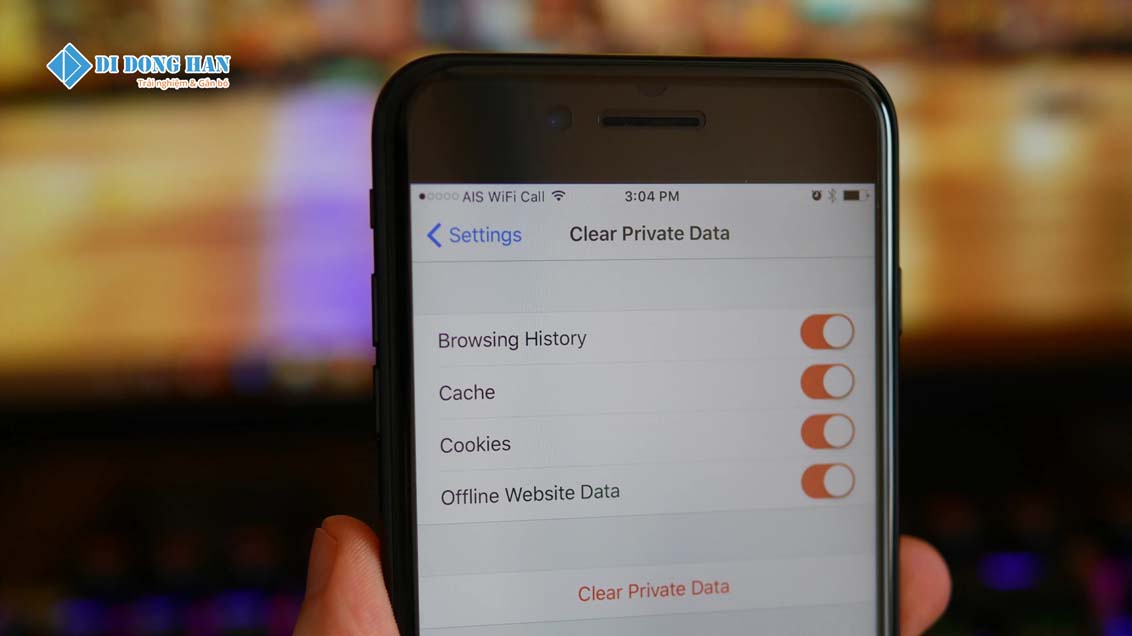
Lưu ý: Bạn có thể chọn xóa toàn bộ lịch sử tìm kiếm hoặc chỉ xóa một số mục. Ngoài ra, bạn cũng có thể thiết lập Google Chrome tự động xóa lịch sử tìm kiếm sau một khoảng thời gian.
2. Hướng Dẫn Cách Xóa Lịch Sử Tìm Kiếm Trên Google Trên Điện Thoại.
Để xóa lịch sử tìm kiếm trên điện thoại, bạn hãy tiếp tục theo dõi phần tiếp theo của bài viết. Trong phần tiếp theo Di Động Hàn sẽ hưỡng dẫn bạn cách xóa lịch sử tìm kiếm cho 2 loại hệ điều hành phổ biến trên điện thoại là Android và IOS:
Cách Xóa Lịch Sử Tìm Kiếm Trên Google Trên Điện Thoại Android.
Nếu bạn muốn bảo vệ sự riêng tư và xóa lịch sử tìm kiếm trên điện thoại Android của mình thì hãy tiếp tục thực hiện hướng dẫn chi tiết từng bước để thực hiện điều này bằng ứng dụng Google Chrome.
Bước 1: Mở ứng dụng Google Chrome
Đầu tiên, hãy mở ứng dụng Google Chrome trên điện thoại của bạn. Bạn có thể tìm thấy biểu tượng của ứng dụng này trên màn hình chính hoặc trong danh sách ứng dụng của bạn.
Bước 2: Truy cập Lịch sử Tìm Kiếm
- Sau khi mở ứng dụng, hãy nhấn vào biểu tượng ba chấm nằm ở góc trên cùng bên phải của màn hình. Điều này sẽ mở ra một menu.
Bước 3: Chọn Lịch sử
- Trong menu, bạn sẽ thấy mục "Lịch sử". Hãy chọn nó để tiếp tục.
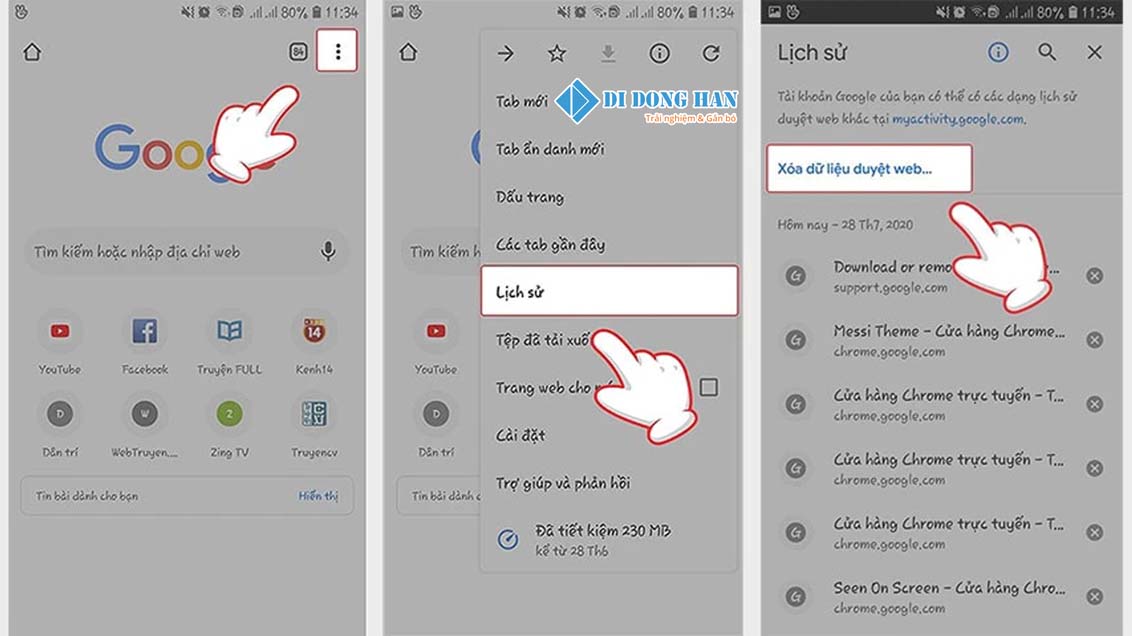
Hình ảnh minh họa
Bước 4: Xóa Dữ Liệu Duyệt Web
- Bây giờ, bạn sẽ thấy một danh sách các trang web bạn đã truy cập. Để xóa lịch sử tìm kiếm, hãy nhấn vào tùy chọn "Xóa dữ liệu duyệt web".
Bước 5: Chọn Phạm Vi Lịch Sử Muốn Xóa
- Một cửa sổ mới sẽ hiện ra với các tùy chọn về phạm vi lịch sử bạn muốn xóa. Bạn có thể chọn "Từ trước đến nay" để xóa toàn bộ lịch sử.
Bước 6: Xác Nhận Xóa Dữ Liệu
- Cuối cùng, hãy nhấn vào "Xóa dữ liệu". Hệ thống sẽ yêu cầu bạn xác nhận lại việc này.
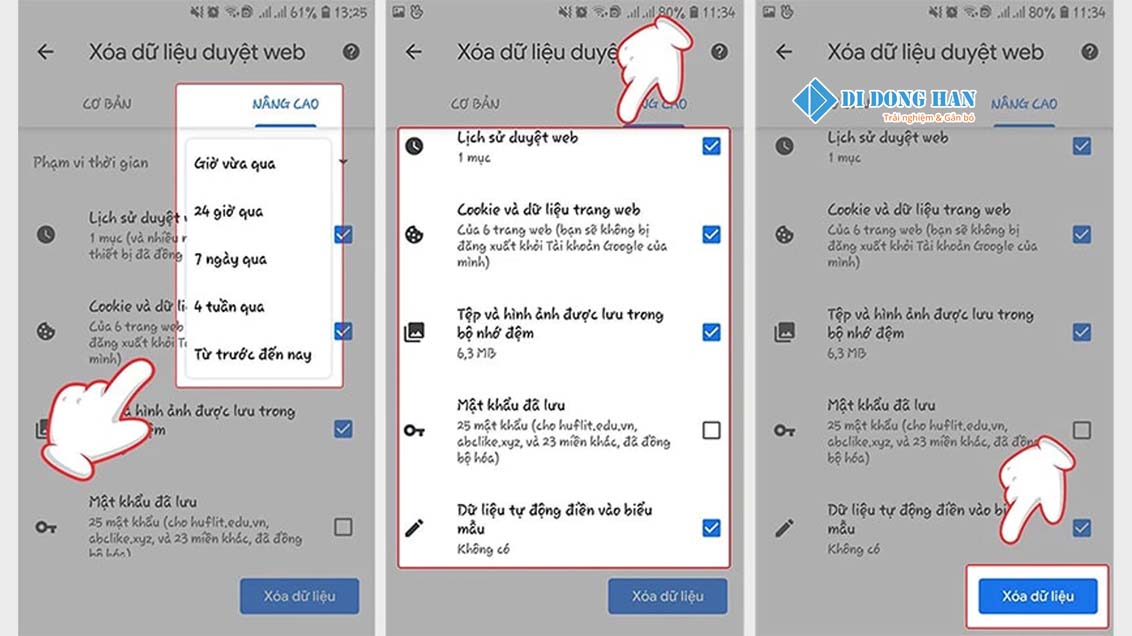
Hình ảnh minh họa
Như vậy, sau khi bạn hoàn thành các bước trên lịch sử tìm kiếm trên Google trên điện thoại của bạn sẽ được xóa đi một cách toàn diện. Lưu ý rằng quy trình này không thể khôi phục lại dữ liệu đã xóa vì vậy hãy cân nhắc trước khi thực hiện. Để bảo vệ sự riêng tư của bạn hãy thực hiện thường xuyên.
Cách Xóa Lịch Sử Tìm Kiếm Trên Google Trên Điện Thoại iPhone.
Bạn muốn xóa lịch sử tìm kiếm trên Google trên điện thoại iPhone của mình một cách dễ dàng. Dưới đây là hướng dẫn từng bước để bạn có thể làm điều đó trên ứng dụng Google Chrome trên iPhone của bạn:
Bước 1: Mở ứng dụng Google Chrome
Trước tiên, hãy mở ứng dụng Google Chrome trên điện thoại iPhone của bạn.
Bước 2: Truy cập Lịch Sử
Sau khi mở ứng dụng, hãy nhấn vào biểu tượng ba chấm ở góc phải dưới màn hình. Điều này sẽ mở ra một menu tùy chọn.
Bước 3: Chọn Lịch Sử
Trong menu tùy chọn, bạn sẽ thấy mục "Lịch Sử". Hãy chọn nó.
Bước 4: Xóa Dữ Liệu Duyệt Web
Ở trang Lịch Sử, bạn sẽ thấy tùy chọn "Xóa dữ liệu duyệt web" ở dưới cùng. Hãy nhấn vào tùy chọn này.
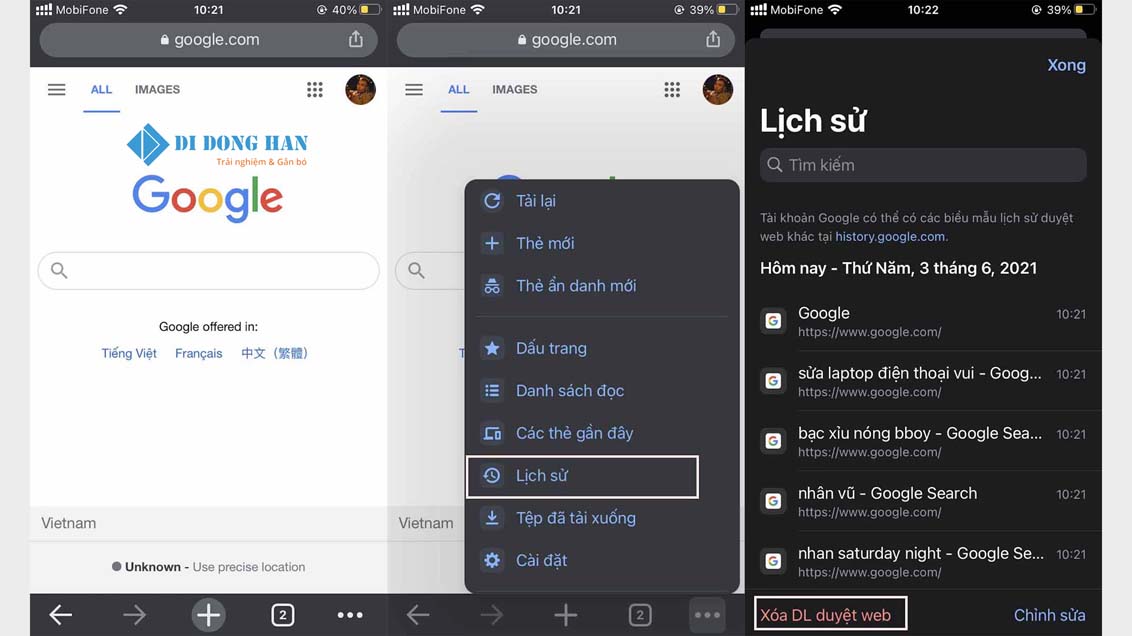
Hình ảnh
Bước 5: Xác Nhận Xóa Dữ Liệu
Sau khi nhấn vào "Xóa dữ liệu duyệt web", bạn sẽ được đưa đến một trang xác nhận. Kiểm tra lại và đảm bảo rằng bạn đã chọn các mục bạn muốn xóa, sau đó nhấn "Xong" ở trên cùng bên phải màn hình.
Chúc mừng! Bạn đã xóa lịch sử tìm kiếm trên Google trên điện thoại iPhone của mình một cách thành công.
Vậy là bạn đã hoàn thành quy trình xóa lịch sử tìm kiếm trên Google trên điện thoại iPhone của bạn một cách chi tiết và đúng. Hãy tiếp tục duyệt web mà không cần lo lắng về việc lịch sử tìm kiếm của bạn.
Đối Với Ứng Dụng Safari Của Iphone.
Để xóa lịch sử trình duyệt Safari trên iPhone của bạn, bạn có thể tuân theo các bước dưới đây. Chúng tôi sẽ hướng dẫn bạn cụ thể từng bước để thực hiện việc này một cách dễ dàng:
Bước 1: Hãy mở ứng dụng "Cài đặt" trên màn hình chính của iPhone của bạn. Biểu tượng của ứng dụng này trông giống bánh răng kế bên biểu tượng "Safari".
Bước 2: Di Chuyển đến Cài Đặt Safari Cuộn xuống và chọn mục "Safari" trong danh sách các ứng dụng và cài đặt khác.
Bước 3: Xóa Lịch Sử và Dữ Liệu Trình Duyệt Sau khi bạn đã chọn "Safari", bạn sẽ thấy nhiều tùy chọn liên quan đến trình duyệt Safari. Để xóa lịch sử trình duyệt, hãy chọn "Xóa Lịch Sử" và "Xóa Dữ Liệu Trình Duyệt" ở phần "Dữ liệu Trình Duyệt".
Bước 4: Xác Nhận Xóa Một hộp thoại xác nhận sẽ xuất hiện để đảm bảo bạn muốn xóa lịch sử và dữ liệu trình duyệt của mình. Chọn "Xóa Lịch Sử và Dữ Liệu" để tiếp tục.
Bước 5: Hoàn Thành Sau khi bạn đã xác nhận, iPhone sẽ bắt đầu xóa lịch sử và dữ liệu trình duyệt của bạn. Quá trình này có thể mất một ít thời gian, tùy thuộc vào khối lượng dữ liệu của bạn.
Bước 6: Kết Thúc Khi quá trình hoàn tất, bạn sẽ thấy rằng lịch sử trình duyệt và dữ liệu đã được xóa hoàn toàn. Bây giờ, bạn có thể đóng cài đặt và sử dụng Safari mà không còn dấu vết từ lịch sử trước đó.
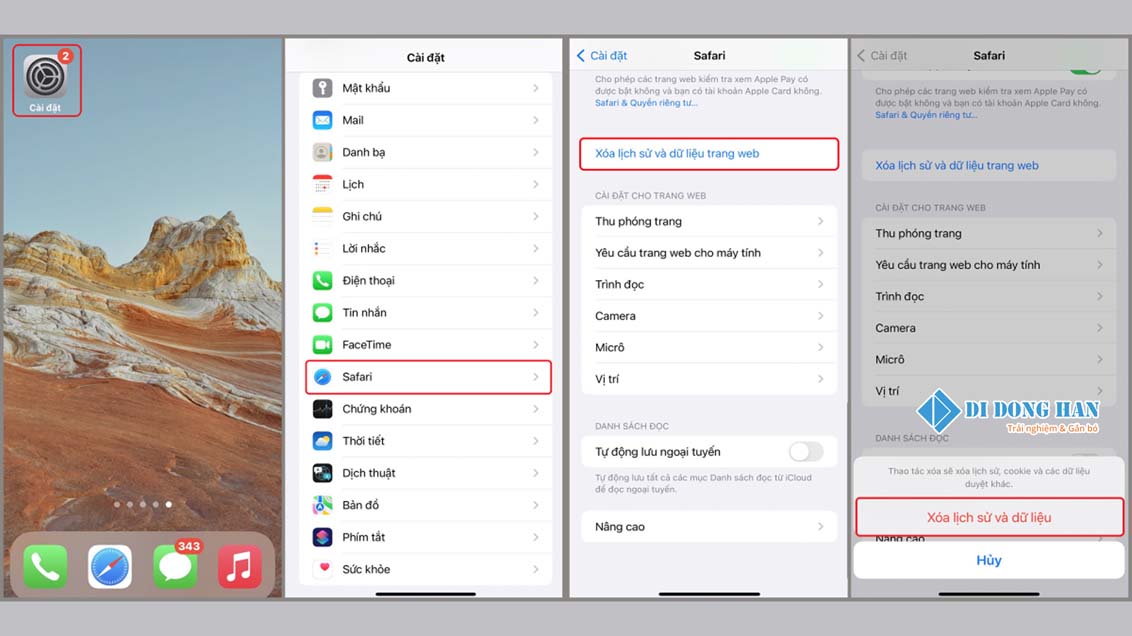
Hình ảnh
Nhớ rằng việc xóa lịch sử trình duyệt sẽ xóa mọi thông tin về các trang web bạn đã truy cập trước đó vì vậy hãy chắc chắn rằng bạn muốn tiến hành thao tác này trước khi xác nhận.
Tổng Kết.
Qua bài viết, Di Động Hàn vừa cùng quý vị tìm hiểu cách xóa lịch sử tìm kiếm trên google trên điện thoại. Hy vọng bài viết này sẽ giúp bạn có thể xóa được lịch sử google trên điện thoại của mình. Đừng bỏ qua những bài viết khác của chúng mình trong tương lai để theo dõi thêm những mẹo hay giúp sử dụng điện thoại tiện lợi hơn nhé!
Tham khảo: Top 5 điện thoại đáng mua dịp Tết Nguyên Đán 2024

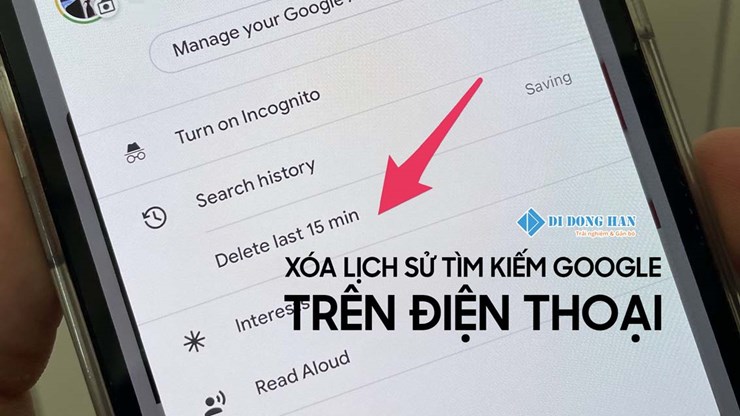

























Bình luận